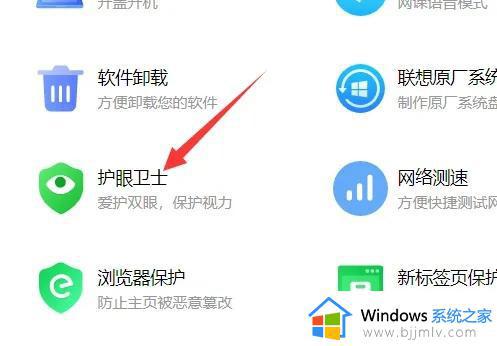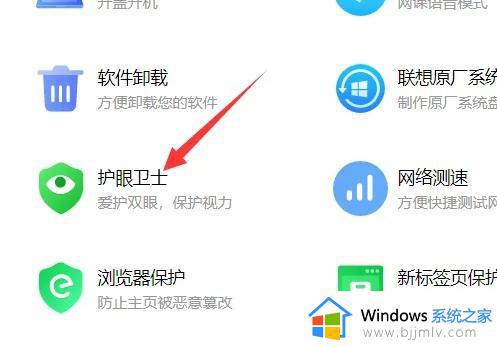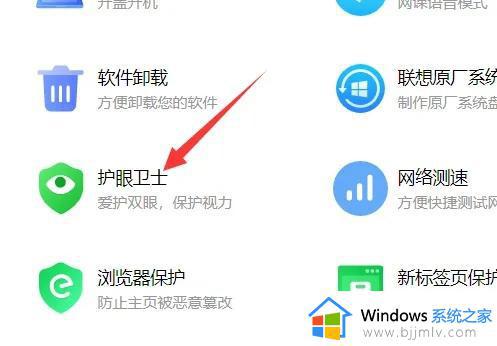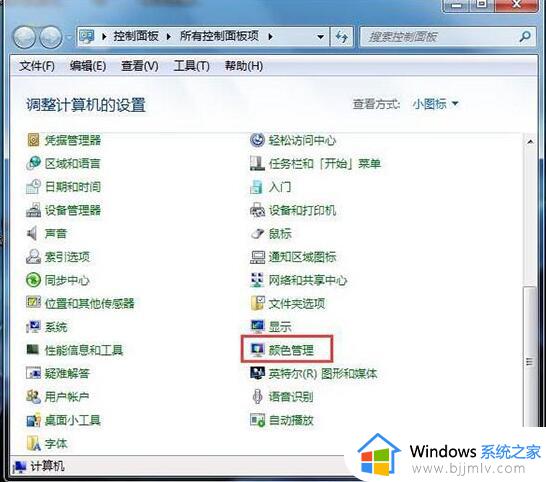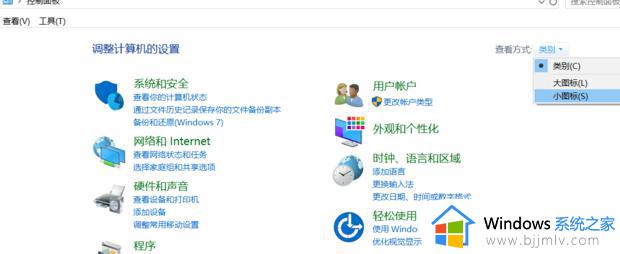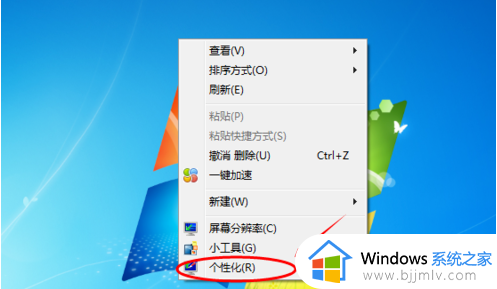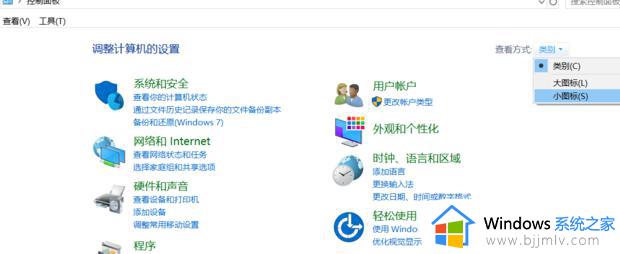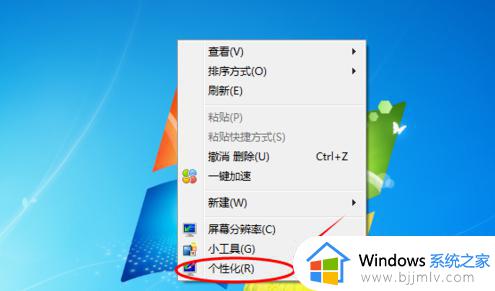win7电脑屏幕发黄怎么变回原来的颜色 win7屏幕颜色偏黄如何调节成正常颜色
不知道我们小伙伴在使用win7操作系统的过程中有没有遇到过电脑屏幕发黄的情况,遇到这种情况我们很多小伙伴都不知道怎么变回原来的颜色,那么win7电脑屏幕发黄怎么变回原来的颜色呢?接下来小编就带着大家一起来看看win7屏幕颜色偏黄如何调节成正常颜色。
具体方法:
1、首先打开控制面板。在控制面板中打开颜色管理选项,如图所示,如果没有这个选项,说明你的控制面板图标显得得太大,没有显示出这个选项,就点击一下右上角的类别,选择小图标即可。

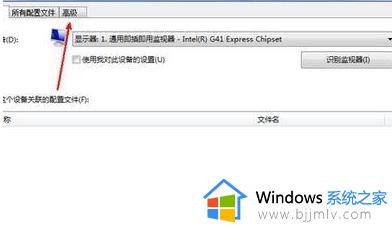
3、在颜色管理页面高级标签面下面,有一个显示器校准的功能栏,其中有一个校准显示器的功能按钮,点击一下这个按钮开始校正显示器。
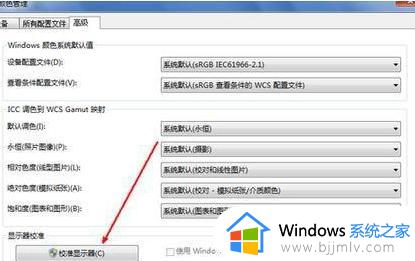
4、接下来出现了一个显示颜色校准的界面。提供了相关介绍信息,看完之后,点击下一步开始校准。
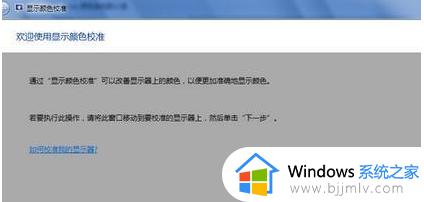
5、所有的步骤都是根据你的观察来具体设定相关参数,你要做的就是仔细看加下一步,非常简单,而且都有详细说明,在本经验中不再赘述。
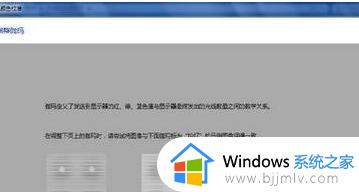
6、当调节完屏幕亮度等设置,又会开始一个文本调谐器的界面,调节一下屏幕的字体使之更适合你观看。还是同样的仔细观察加下一步.
以上全部内容就是小编带给大家的win7屏幕颜色偏黄调节成正常颜色方法详细内容分享啦,小伙伴们如果你们有需要的话就快点跟着小编一起来看看吧。